Sie können ein Kopieren von Objekten vornehmen, um dadurch mehrere, identische Objekte zu erstellen, wie auch Objekte aus anderen Stickmustern kopieren. Ein Ausschneiden und Einfügen wird die Stickfolge des Stickmusters verändern.
3Markieren Sie das Objekt (oder Objekte) und klicken Sie auf Kopieren oder drücken Sie Strg+C. Das ausgewählte Objekt wird auf die Zwischenablage kopiert.
3Ändern Sie auf Wunsch die Stickdatei einfügen-Optionen über das Optionen > Allgemein-Dialogfeld. Wenn Sie ein Stickmuster einfügen, werden die Farben standardmäßig zur aktuellen Farbpalette hinzugefügt.

3Ändern Sie auf Wunsch die Einfügen-Optionen über das Optionen > Bearbeiten-Dialogfeld.
3Auf Wunsch, durchlaufen Sie das Stickmuster zu der Position in der Stickfolge, an der Sie das Objekt einfügen möchten. Andernfalls wird es am Ende der Ausstickreihenfolge platziert.
3Klicken Sie auf das Einfügen-Symbol. Das Objekt wird entsprechend der aktuellen Einstellungen eingefügt.
3Alternativ benutzen Sie den Nach der Markierung einfügen-Befehl, um die aktuellen Standardvorgaben zu umgehen und es direkt nach dem markierten Objekt in die Ausstickreihenfolge einzufügen.
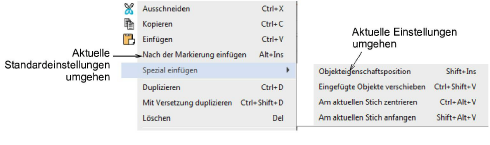
3Alternativ benutzen Sie den Spezial einfügen-Flyout, um die aktuellen Einfügepositions-Einstellungen zu umgehen. Es stehen Tastaturbefehle zur Verfügung. Vergewissern Sie sich, dass sich an jeder Position nur eine Kopie eines Objekts befindet. Falls ein Objekt zweimal in derselben Position eingefügt wird, so wird es ebenfalls zweimal gestickt werden.
3Einfügen- & Duplizieren-Optionen
3Farbhandhabung für eingefügte Dateien einstellen